エクセルで、いつの間にか『数式』や『関数』の計算結果が反映されなくて困ってないですか?
それは、通常は『自動計算』という状態になっているのに、なぜか『手動計算』になっているのが原因です。
今回は、数式(関数)、計算式の計算結果が反映されない場合の対応方法を紹介します。
- 手動で数式(関数)を反映させる方法。
- 『自動計算』の設定方法。
- 『自動計算』されない原因。
また、いつの間にか『自動計算』されなくなった原因と、その対応方法もあわせて紹介しているので、ぜひ参考にしてください!
数式(関数)の計算結果を反映させる
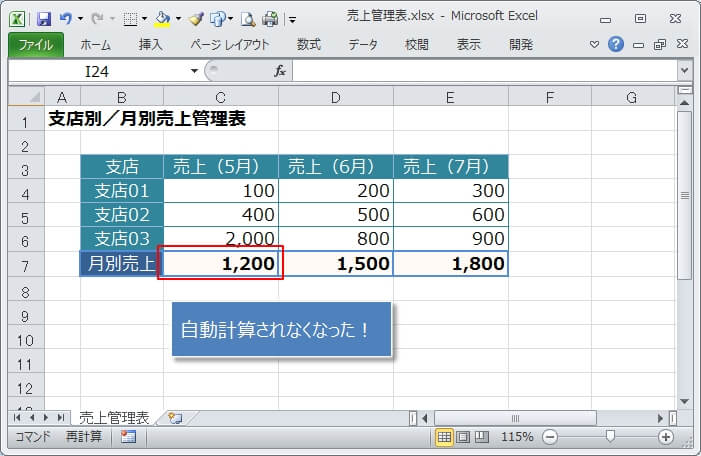
まずは、上記エクセルのように自動計算されなくなった時に、『再計算』で更新させる方法を紹介します。
『再計算』の方法よりも、『自動計算』ができる方法が知りたい場合は、次の『自動計算』を設定して計算結果を反映させるへ進んでください。
ショートカットキーで数式(関数)の計算結果を反映させる
すぐにでも『計算結果を反映』させる場合には、次の2つの方法があります。
- ブック内の全シートを『再計算』させる
- 現在のシートのみ『再計算』させる
『再計算』の対象が、全シートになるか、現在のシートのみになるかの違いです。
ブック内の全数式(関数)の計算結果を反映させる
- 『F9』
『F9』を押すと、ブック内の全シートに対して『再計算』が実行されます。
マウスを使う場合は、リボンの『数式』タブ(①)を選択し、『再計算実行』をクリック。
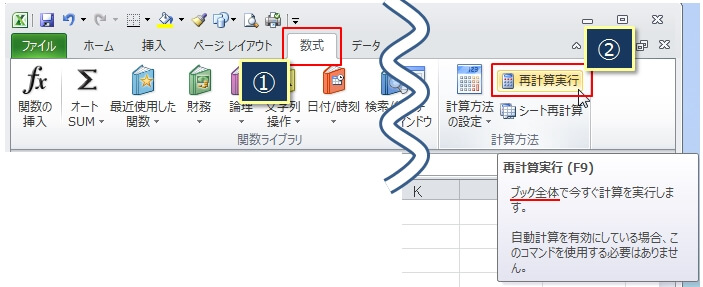
アクセスキーだと、『ALT』→『M』→『B』と押していきます。
現在開いているシートの数式(関数)の計算結果を反映させる
- 『SHIFT』+『F9』
『SHIFT』+『F9』を押すと、現在開いているシート(アクティブシート)のみ『再計算』が実行されます。
マウスを使う場合は、リボンの『数式』タブ(①)を選択し、『シート再計算』をクリック。
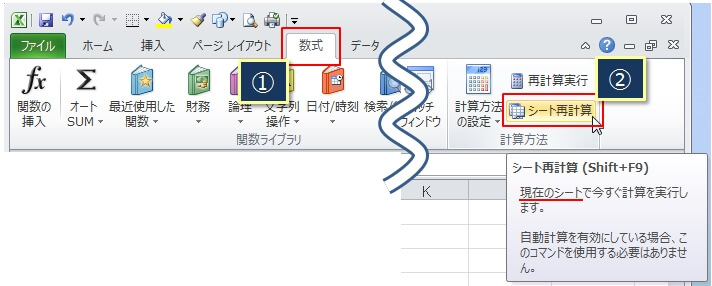
アクセスキーだと、『ALT』→『M』→『J』と押していきます。
ブック内の全数式(関数)の計算結果を反映させる(ステータスバー)
最後は、ステータスバーの『再計算』コマンドを実行する方法。
実は、『手動計算』が有効になっている時に数字を入力すると、ステータスバーの左側に『再計算』が表示されます。
つまり、『再計算が必要ですよ』と教えてくれるわけです。
なので、この『再計算』をポチッと押せば、『再計算』が実行されます。
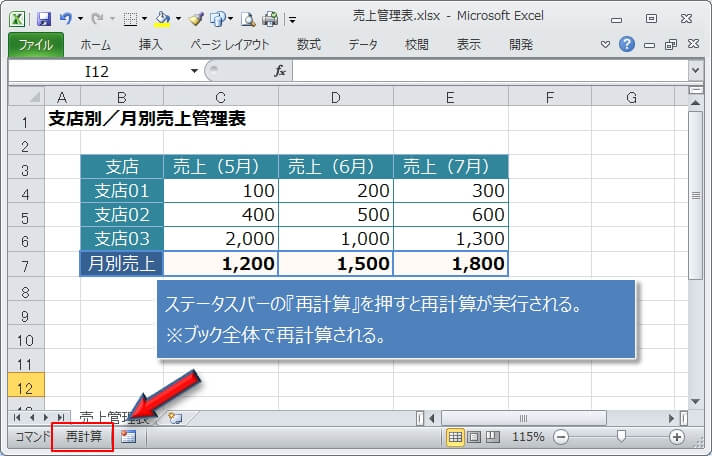
『自動計算』を設定して計算結果を反映させる
自動で計算がされなくなった時は、『手動計算』になっていることが多いので、計算方法の設定を『自動計算』に変更してみます。
リボンの『数式』タブ(①)を選択し、『計算方法の設定』(②)→『自動』とクリック。
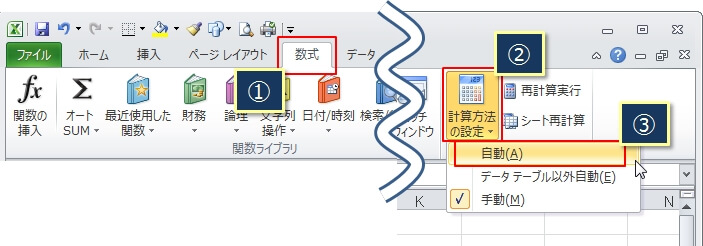
これで数字を入力した時に、すぐに計算結果が更新されるようになります。
なお、この設定はエクセル(ブック)ごとに有効となるので、すでに保存されている他のエクセルがこの設定変更の影響を受けることはありません。
『自動計算』されない原因
自動計算がされなくなる原因には3点ほど考えられます。
1. 『自動計算』の設定が勝手に『手動計算』に変わってしまう
自動で計算されなくなる場合というのは、いつの間にか『手動計算』の設定に切り替わっていることが多いです。
エクセルを1つしか開いていない場合は、『手動計算』(または『自動計算』)に勝手に切り替わる現象は発生しません。
しかし、複数のエクセルを開いた時に『自動計算』のエクセル、『手動計算』のエクセルが混在していると、『手動計算』に切り替わる現象が発生します。
『手動計算』に切り替わる条件やエクセルの仕様については、次の記事で詳しくまとめています。
勝手に『手動計算』に変わる理由を知りたい人は、ぜひ参考にしてください!
2. 数字(数値)が文字列になっている
計算の対象セルに入力されている『数字』が、『文字列』になっていると計算がされません。
『123』のように数字が入力されているように見えても、実は『文字列』の『123』になっていることもあるんです。
あくまでも計算の対象は数字なので、文字列になっているとエクセルは計算してくれません。
『数字』なのか『文字列』なのかを簡単に見分ける
入力されている数字が『文字列』なのか、本当の『数字』なのかは、セルの中で『右揃え』になっているか、『左揃え』になっているかで見分けることができます。
- セル内の数字が『右揃え』の場合は、『数字』
- セル内の数字が『左揃え』の場合は、『文字列』
つまり、次のようにセルの中の数字が、どちらに寄っているかということです。

『文字列』となっている場合は、そのセルの『表示形式』を『標準』の状態に設定して、改めて『数字』を再入力すると、『自動計算』されるようになります。
3. 数式(関数)が機能しなくなっている
『手動計算』になっていない。
数字も『文字列』にもなっていない。
それなのに自動で計算されない。
この場合ははっきりした原因はわかりませんが、数式(関数)そのものが正常に機能しなくなっている可能性が高いです。
こういう場合は最後の手段として、ショートカットキー『CTRL』+『ALT』+『F9』を押してみましょう。
マイクロソフトの公式サイトでは、『CTRL』+『ALT』+『F9』は以下のように解説されています。
開いているすべてのブックのツリーの再構築と計算の強制
難しいことが書かれていますが、要は『計算式を作り直して再計算させる』ということです。
『CTRL』+『ALT』+『F9』を押す場合は、念の為事前にエクセルをバックアップした方がいいかもしれません。